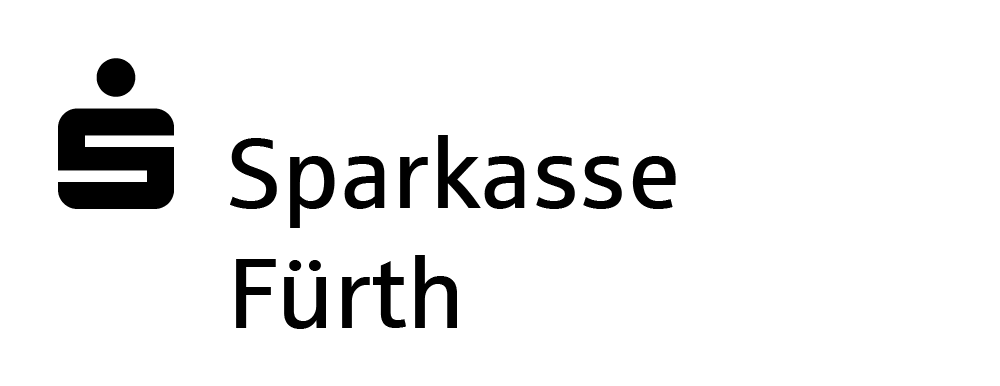FAQ - Online-Banking mit pushTAN
Registrierung
Sie benötigen ein mobiles Endgerät mit Internetverbindung, zum Beispiel ein Smartphone oder einen Tablet-PC. Momentan werden Apple-Geräte mit dem Betriebssystem iOS (iPhone, iPad, iPod touch) ab der Version 10.3 sowie Android-Geräte ab der Version 4.2 unterstützt.
Beachten Sie bitte, dass Sie die S-pushTAN-App aus Sicherheitsgründen nicht nutzen können, wenn das Betriebssystem Ihres mobilen Gerätes modifiziert („gejailbreakt“bzw. „gerootet“) ist. Zudem führen installierte Screenreader, Debugger oder Emulatoren evtl. dazu, dass Sie die App auf Ihrem Gerät nicht starten können.
Möglichkeit 1
Sie müssen Sie sich zunächst für das pushTAN-Verfahren anmelden. Sie erhalten von uns neue Online-Banking-Vertragsunterlagen inkl. der zur Einrichtung benötigen Erstzugangsdaten und den pushTAN-Registrierungsbrief (per Post oder persönlich über Ihre Geschäftsstelle bzw. für pushTAN-Bestandskunden direkt über Ihr Online-Banking in der PIN/TAN-Verwaltung).
Nach Unterschrift und Rücksendung der Online-Banking-Vertragsunterlagen schalten wir Ihren pushTAN-Zugang innerhalb von 2 Werktagen frei. Nun können Sie die kostenlose S-pushTAN-App aus dem App Store laden und mit der Einrichtung Ihres pushTAN-Zuganges beginnen. Detaillierte Informationen zur Einrichtung finden Sie hier.
Möglichkeit 2
Als Online-Banking-Bestandskunde mit chipTAN können auch Ihren Zugang ganz einfach in einen pushTAN-Zugang umwandeln!
Vorteil: Sie behalten Ihren Anmeldenamen und Ihre PIN, nur das dahinter liegende Freigabeverfahren wird von chipTAN auf pushTAN umgestellt. Die Umstellung können Sie hier direkt fallabschließend vornehmen.
Ja, Sie können Ihren chipTAN-Zugang ganz einfach selbst in einen pushTAN-Zugang umwandeln!
Vorteil: Sie behalten Ihren Anmeldenamen und Ihre PIN, das dahinter liegende Freigabeverfahren wird von chipTAN auf pushTAN umgestellt. Die Umstellung können Sie hier direkt fallabschließend vornehmen.
VARIANTE 1
Was ist passiert?
Sie sind ein neuer Online-Banking-Kunde mit pushTAN oder haben sich das Online-Banking mit pushTAN zusätzlich zu Ihrem bestehenden chipTAN-Zugang freischalten lassen.
Auswirkung:
Sie erhalten von uns neue Online-Banking-Vertragsunterlagen, die Erstzugangsdaten für pushTAN sowie einen Registrierungsbrief (per Post oder persönlich über Ihre Geschäftsstelle bzw. für PushTAN-Bestandskunden direkt über Ihr Online-Banking in der PIN/TAN-Verwaltung).
Was müssen Sie tun?
In diesem Fall durchlaufen Sie bitte den Freischaltprozess ab Schritt 3.
VARIANTE 2
Was ist passiert?
Sie haben das Passwort für Ihre S-pushTAN-App mehrmals falsch eingegeben oder vergessen und können die S-pushTAN-App deswegen nicht mehr starten.
Auswirkung:
Sie benötigen einen neuen Registrierungsbrief, diesen erhalten Sie nach dem Zurücksetzen Ihres pushTAN-Zuganges per Post nach max. 3 Werktagen, direkt in Ihrer Geschäftsstelle vor Ort bzw. für PushTAN-Bestandskunden direkt über Ihr Online-Banking in der PIN/TAN-Verwaltung. Sie benötigen keine neuen Erstzugangsdaten.
Was müssen Sie tun?
- In diesem Fall loggen Sie sich zunächst in Ihr Online-Banking ein und setzen Ihren pushTAN-Zugang zurück (Login Online-Banking unter www.sparkasse-fuerth.de - Service - PIN/TAN-Verwaltung - pushTAN verwalten -
pushTAN-Verbindung zurücksetzen). Alternativ können Sie die Rücksetzung Ihres pushTAN-Zuganges auch bei der Sparkasse telefonisch (09 11 / 78 78 - 24 77) oder in Ihrer Geschäftsstelle vor Ort beauftragen. - Danach setzen setzen Sie die S-pushTAN-App auf Ihrem mobilen Endgerät zurück (iOS: Einstellungen, S-pushTAN-App, App zurücksetzen / Android: Anwendungsmanager, S-pushTAN-App, Daten löschen) und deinstallieren die S-pushTAN-App anschließend komplett.
- Laden Sie dann die S-pushTAN-App erneut herunter und durchlaufen den Freischaltprozess ab Schritt 4. unter Verwendung des neuen Registrierungsbriefes und Ihren bestehenden pushTAN-Zugangsdaten (Anmeldename und PIN).
VARIANTE 3
Was ist passiert?
Sie haben ein neues mobiles Endgerät erhalten (z.B. wegen Verlust/Diebstahl des alten mobilen Endgerätes oder Erwerb eines neuen mobilen Endgerätes) und wollen dieses mit Ihrem bestehenden pushTAN-Zugang nutzen.
Auswirkung:
Sie benötigen einen neuen Registrierungsbrief, diesen erhalten Sie nach dem Zurücksetzen Ihres pushTAN-Zuganges per Post nach max. 3 Werktagen, direkt in Ihrer Geschäftsstelle vor Ort bzw. für PushTAN-Bestandskunden direkt über Ihr Online-Banking in der PIN/TAN-Verwaltung. Sie benötigen keine neuen Erstzugangsdaten.
Was müssen Sie tun?
- In diesem Fall loggen Sie sich zunächst in Ihr Online-Banking ein und
setzen Ihren pushTAN-Zugang zurück (Login Online-Banking unter
www.sparkasse-fuerth.de - Service - PIN/TAN-Verwaltung - pushTAN verwalten -
pushTAN-Verbindung zurücksetzen). Alternativ können Sie die Rücksetzung Ihres
pushTAN-Zuganges auch bei der Sparkasse telefonisch (09 11 / 78 78 - 24 77)
oder in Ihrer Geschäftsstelle vor Ort beauftragen. - Laden Sie nach Erhalt des Registrierungsbriefes die S-pushTAN-App auf Ihrem
neuen mobilen Endgerät herunter und durchlaufen den Freischaltprozess ab Schritt 4. unter Verwendung des neuen Registrierungsbriefes und Ihren bestehenden pushTAN-Zugangsdaten (Anmeldename und PIN).
VARIANTE 4
Was ist passiert?
Sie haben ein neues oder zweites mobiles Endgerät innerhalb Ihres bestehenden pushTAN-Zuganges freischalten lassen.
Auswirkung:
Sie erhalten per Post nach max. 3 Werktagen, persönlich über Ihre Geschäftsstelle bzw. für PushTAN-Bestandskunden direkt über Ihr Online-Banking in der PIN/TAN-Verwaltung einen neuen Registrierungsbrief, keine neuen Erstzugangsdaten.
Was müssen Sie tun?
In diesem Fall loggen Sie sich wie gewohnt in Ihre S-pushTAN-App ein und selektieren in den Einstellungen der App die Option „weitere pushTAN-Verbindung einrichten“. Durchlaufen Sie dann den Freischaltprozess ab Schritt 3. unter Verwendung des neuen Registrierungsbriefes und Ihrer bestehenden pushTAN-Zugangsdaten (Anmeldename und PIN).
Sie erhalten für pushTAN einen eigenen Anmeldenamen bzw. eine eigene Legitimations-ID und eine neue Online-Banking-PIN. Den Anmeldenamen bzw. die Legitimations-ID finden Sie auf dem Erstzugangsdaten-Dokument, welches Ihnen zusammen mit den Online-Banking-Vertragsunterlagen für pushTAN per Post zugesandt wird. Zusätzlich erhalten Sie einen pushTAN-Registrierungsbrief:
- Per Brief mit einem QR-Code, den Sie mit der S-pushTAN-App einscannen müssen
- Per Online-Banking unter PIN/TAN-Verwaltung
Der Freischaltprozess ist hier Schritt für Schritt beschrieben.
Wenn Sie bereits das Online-Banking mit chipTAN und zusätzlich pushTAN neu beantragen, erhalten Sie für pushTAN eigene/separate Zugangsdaten (Anmeldename und PIN). Sie haben in diesem Fall also einen Anmeldenamen und eine PIN für chipTAN und einen Anmeldenamen und eine PIN für pushTAN. Es handelt sich um „getrennte“ Zugänge!
Aber: Sie können auch Ihren chipTAN-Zugang in einen pushTAN-Zugang umwandeln!
Vorteil: Sie behalten Ihren Anmeldenamen und Ihre PIN, nur das dahinter liegende Freigabeverfahren wird von chipTAN auf pushTAN umgestellt. Die Umstellung können Sie hier direkt fallabschließend vornehmen.
Diese Anfrage sollten Sie erlauben, da sonst erheblicher Nutzungskomfort der S-pushTAN-App verloren geht. Wenn Sie den Erhalt von Push-Mitteilungen verbieten, werden Sie nicht über den Erhalt neuer pushTANs informiert, sondern müssen die S-pushTAN-App manuell starten.
Sie können den Erhalt von Push-Mitteilungen auch nachträglich zulassen. Rufen Sie dazu auf Ihrem Apple-Endgerät die Einstellungen auf und wählen Sie unter „Mitteilungen“ den Punkt „pushTAN“. Dort setzen Sie den Hinweisstil auf „Hinweise“. Für die Aktivierung der Push-Mitteilungen auf Ihrem Android-Gerät konsultieren Sie bitte die Hilfe Ihres Geräteherstellers.
Wenn aus technischen Gründen das Einlesen des QR-Codes nicht funktioniert oder wenn Ihr Smartphone keine Kamera hat, können Sie den 25-stelligen Registrierungscode auch von Hand in die dafür vorgesehenen Felder in die App übertragen. Hierzu betätigen Sie die Schaltfläche „manuelle Eingabe“ am unteren Rand Ihres Smartphone-Bildschirms.
Der Freischaltcode kann direkt in der S-pushTAN-App (ab Version 3.0) oder direkt im Online-Banking der Sparkasse unter www.sparkasse-fuerth.de eingegeben werden. Verwenden Sie zur Anmeldung im Online-Banking Ihren pushTAN-Anmeldenamen bzw. Ihre Legitimations-ID (siehe Erstzugangsdaten) und Ihre neue oder selbst gewählte PIN.
Mit der App "Sparkasse" (ab Version 5.3), können Sie die Freischaltung der pushTAN-Verbindung durch automatische Übernahme des Freischaltcodes in die Sparkasse-App abschließen.
Laden Sie das Infoblatt – pushTAN: Kurzanleitung für die Freischaltung herunter, in dem Ihnen der Registrierungsprozess anschaulich erläutert wird. Der Freischaltprozess ist außerdem hier Schritt für Schritt beschrieben.
Da pushTAN aus Sicherheitsgründen an die Hardware des Smartphones bzw. Tablets gekoppelt ist, müssen Sie bei einem neuen Gerät den Registrierungsprozess erneut durchlaufen. Für den Registrierungsprozess müssen Sie Ihren bestehenden pushTAN-Zugang zurücksetzen und benötigen einen neuen pushTAN-Registrierungsbrief.
Beantragung Registrierungsbrief:
- Beantragung selbst in Ihrem Online-Banking (Login Online-Banking unter www.sparkasse-fuerth.de - Service - PIN/TAN-Verwaltung - pushTAN verwalten -
pushTAN-Verbindung zurücksetzen) - Beantragung telefonisch unter (09 11) 78 78 - 24 77 - Beantragung und Aushändigung direkt in Ihrer Geschäftsstelle vor Ort
Auswirkung:
Sie erhalten entweder persönlich in der Filiale oder per Post nach max. 3 Werktagen einen neuen Registrierungsbrief, keine neuen Erstzugangsdaten.
Was müssen Sie tun?
In diesem Fall durchlaufen Sie den kompletten Freischaltprozess ab Schritt 3. unter Verwendung des neuen Registrierungsbriefes und Ihrer bestehenden pushTAN-Zugangsdaten (Anmeldename und PIN).
Ja, das zusätzliche Gerät muss nur einmalig bei der Sparkasse angemeldet werden und Sie benötigen für dieses einen Registrierungsbrief. Anschließend müssen Sie für dieses Gerät den Freischaltungsprozess durchführen. Gehen Sie hierzu folgendermaßen vor:
Beantragung Registrierungsbrief:
- Beantragung selbst in Ihrem Online-Banking (Login Online-Banking unter www.sparkasse-fuerth.de - Service - PIN/TAN-Verwaltung - pushTAN verwalten -pushTAN-Verbindung hinzufügen)
- Beantragung telefonisch unter (09 11) 78 78 - 24 77
- Beantragung und Aushändigung direkt in Ihrer Geschäftsstelle vor Ort
Auswirkung:
Sie erhalten entweder persönlich in der Filiale, per Post nach max. 3 Werktagen bzw. für PushTAN-Bestandskunden direkt über Ihr Online-Banking in der PIN/TAN-Verwaltung einen neuen Registrierungsbrief, keine neuen Erstzugangsdaten.
Was müssen Sie tun?
In diesem Fall durchlaufen Sie den kompletten Freischaltprozess ab Schritt 3. unter Verwendung des neuen Registrierungsbriefes und Ihrer bestehenden pushTAN-Zugangsdaten (Anmeldename und PIN).
Da pushTAN aus Sicherheitsgründen an die Hardware des Smartphones bzw. Tablets gekoppelt ist, müssen Sie bei einem neuen Gerät den Registrierungsprozess erneut durchlaufen. Für den Registrierungsprozess müssen Sie Ihren bestehenden pushTAN-Zugang zurücksetzen und benötigen einen neuen pushTAN-Registrierungsbrief.
Beantragung Registrierungsbrief:
- Beantragung selbst in Ihrem Online-Banking (Login Online-Banking unter
www.sparkasse-fuerth.de - Service - PIN/TAN-Verwaltung - pushTAN verwalten -
pushTAN-Verbindung zurücksetzen)
- Beantragung telefonisch unter (09 11) 78 78 - 24 77
- Beantragung und Aushändigung direkt in Ihrer Geschäftsstelle vor Ort
Auswirkung:
Sie erhalten entweder persönlich in der Filiale oder per Post nach max. 3 Werktagen einen neuen Registrierungsbrief, keine neuen Erstzugangsdaten.
Was müssen Sie tun?
In diesem Fall durchlaufen Sie den kompletten Freischaltprozess ab Schritt 3. unter Verwendung des neuen Registrierungsbriefes und Ihrer bestehenden pushTAN-Zugangsdaten (Anmeldename und PIN).
Nein, das pushTAN-Verfahren arbeitet mit eigenen Kennungen und kryptografischen Schlüsseln. Die Mobilfunk-Rufnummer wird innerhalb der S-pushTAN-App nicht benötigt und nicht verwendet. Deshalb können Sie das pushTAN-Verfahren auch nutzen, wenn Sie ein Endgerät ohne Mobilfunkvertrag nutzen, zum Beispiel ein iPad, einen iPod oder ein Smartphone ohne SIM-Karte, die per WLAN mit dem Internet verbunden sind.
Da pushTAN unabhängig von der Mobilfunk-Rufnummer arbeitet, gibt es auch keine Abhängigkeit zu einem bestimmten Mobilfunkbetreiber oder einer bestimmten Mobilfunk-Rufnummer, sofern Sie Ihr bisheriges mobiles Endgerät weiterverwenden. Sollten Sie auch Ihr mobiles Endgerät gewechselt haben, müssen Sie Kontakt zu Ihrer Sparkasse aufnehmen und den Freischaltungsprozess für das neue mobile Endgerät durchlaufen. Wie das funktioniert, können Sie hier in den FAQ's weiter oben unter „Was muss ich tun, wenn ich ein neues Smartphone oder Tablet kaufe/erhalte und dieses für pushTAN nutzen möchte?“ nachlesen.
Bei der Ihnen per Post zugesandten PIN handelt es sich um eine Start-PIN. Wie bei den anderen Sicherheitsverfahren auch muss diese vor der Nutzung geändert werden. Die für die Änderung erforderliche TAN wird dazu an die S-pushTAN-App verschickt.
Grundsätzlich hat pushTAN nichts mit einer inländischen oder ausländischen Mobilfunknummer zu tun.
Wichtig ist jedoch, dass die pushTAN-App heruntergeladen und installiert werden kann. Die App wird im deutschen play- bzw. App-Store zur Verfügung gestellt. Eingesetzt werden kann sie weltweit.
Bitte immer die Zeiteinstellungen automatisch durch das Endgerät ziehen lassen, um evtl. Fehlverhalten aufgrund von Zeitzonen vorzubeugen.
Anwendung
Wenn Sie Ihre App "Sparkasse" oder "Sparkasse+" aufrufen, gelangen Sie in die Kontenübersicht. Von dort wechseln Sie in das gewünschte Auftraggeberkonto. Nach Auswahl der Funktion „Überweisung“ können Sie einen Zahlungsauftrag erfassen und versenden. Unter der nachfolgenden Zusammenfassung der Auftragsdaten befindet sich das pushTAN-Eingabefeld. Parallel wird die pushTAN im Hintergrund an die S-pushTAN-App verschickt. Für den Wechsel in die S-pushTAN-App zur Erzeugung der TAN nutzen Sie den Link über die angezeigte Push-Mitteilung.
Sobald Sie die Auftragsdaten in der S-pushTAN-App kontrolliert und den Button "Auftrag freigeben" betätigt haben, wird die angezeigte TAN automatisch in die Sparkassen-App übertragen und der Auftrag an die Sparkasse versendet. Nutzen Sie für die Erfassung Ihrer Überweisung das Online-Banking Ihrer Sparkasse unter www.sparkasse-fuerth.de oder einer Finanz-Software wie z. B. SFirm oder StarMoney, dann geben Sie nach Kontrolle der Auftragsdaten die in der S-pushTAN-App angezeigte TAN per Hand ein.
Eine detaillierte Anleitung zur Einrichtung von pushTAN in Ihrer Sparkassen-App finden Sie hier .
Wenn Sie bei der Einrichtung der S-pushTAN-App den Empfang von Push-Mitteilungen abgelehnt haben, erhalten Sie keine Benachrichtigung, dass eine neue pushTAN erhalten wurde. Rufen Sie in diesem Fall die S-pushTAN-App von Hand auf.
Sie können den Erhalt von Push-Mitteilungen auch nachträglich zulassen. Rufen Sie dazu auf Ihrem Apple-Endgerät die Einstellungen auf und wählen Sie unter „Mitteilungen“ den Punkt „pushTAN“. Dort setzen Sie den Hinweisstil auf „Hinweise“. Für die Aktivierung der Push-Mitteilungen auf Ihrem Android-Gerät konsultieren Sie bitte die Hilfe Ihres Geräteherstellers.
Manchmal kann es vorkommen, dass die Internetverbindung Ihres mobilen Endgerätes, auf dem die S-pushTAN-App installiert ist, nicht funktioniert („Funkloch“). Die Internetverbindung wird zwingend benötigt, damit die S-pushTAN-App eine verschlüsselte Verbindung zu unserem Rechenzentrum aufbauen kann, um die TAN abzurufen. Versuchen Sie, durch einen Ortswechsel ein stärkeres Mobilfunk- oder WLAN-Ssignal zu erhalten und probieren Sie den TAN-Abruf erneut (drücken Sie hierfür auf das Refresh-Symbol in der S-pushTAN-App).
Sie können innerhalb einer gewissen Zeitspanne ohne erneute Eingabe des Passworts in die App "Sparkasse" oder "Sparkasse+" zurückwechseln. Diese Zeitspanne kann in den Einstellungen der App angepasst werden. Aus Sicherheitsgründen ist nach Ablauf dieser Zeitspanne eine erneute Eingabe des Passworts erforderlich.
Das Passwort für die S-pushTAN-App muss aus Buchstaben, Zahlen und Sonderzeichen bestehen und mindestens 8 Stellen lang sein. Dies ist aus Sicherheitsgründen erforderlich.
Sie müssen mit der Sparkasse Kontakt aufnehmen und benötigen einen neuen Registrierungsbrief, mit dem Sie erneut den Freischaltungsprozess durchlaufen. Wie das funktioniert, lesen Sie hier im Anschluss:
Auswirkung:
Sie benötigen einen neuen Registrierungsbrief, diesen erhalten Sie nach dem Zurücksetzen Ihres pushTAN-Zuganges per Post nach max. 3 Werktagen, direkt in Ihrer Geschäftsstelle vor Ort oder direkt über Ihr Online-Banking in der PIN/TAN-Verwaltung. Sie benötigen keine neuen Erstzugangsdaten.
Was müssen Sie tun?
- In diesem Fall loggen Sie sich zunächst in Ihr Online-Banking ein und setzen Ihren pushTAN-Zugang zurück (Login Online-Banking unter www.sparkasse-fuerth.de - Service - PIN/TAN-Verwaltung - pushTAN verwalten -
pushTAN-Verbindung zurücksetzen). Alternativ können Sie die Rücksetzung Ihres pushTAN-Zuganges auch bei der Sparkasse telefonisch (09 11 / 78 78 - 24 77) oder in Ihrer Geschäftsstelle vor Ort beauftragen. - Danach setzen setzen Sie die S-pushTAN-App auf Ihrem mobilen Endgerät zurück (iOS: Einstellungen, S-pushTAN-App, App zurücksetzen / Android: Anwendungsmanager, S-pushTAN-App, Daten löschen) und deinstallieren die S-pushTAN-App anschließend komplett.
- Laden Sie dann die S-pushTAN-App erneut herunter und durchlaufen den Freischaltprozess ab Schritt 4. unter Verwendung des neuen Registrierungsbriefes und Ihren bestehenden pushTAN-Zugangsdaten (Anmeldename und PIN).
Sie müssen mit der Sparkasse Kontakt aufnehmen und benötigen einen neuen Registrierungsbrief, mit dem Sie erneut den Freischaltungsprozess durchlaufen. Außerdem müssen Sie die S-pushTAN-App auf Ihrem mobilen Endgerät zurücksetzen. Wie das funktioniert, lesen Sie hier im Anschluss:
Auswirkung:
Sie benötigen einen neuen Registrierungsbrief, diesen erhalten Sie nach dem Zurücksetzen Ihres pushTAN-Zuganges per Post nach max. 3 Werktagen, direkt in Ihrer Geschäftsstelle vor Ort oder direkt über Ihr Online-Banking in der PIN/TAN-Verwaltung. Sie benötigen keine neuen Erstzugangsdaten.
Was müssen Sie tun?
- In diesem Fall loggen Sie sich zunächst in Ihr Online-Banking ein und setzen Ihren pushTAN-Zugang zurück (Login Online-Banking unter www.sparkasse-fuerth.de - Service - PIN/TAN-Verwaltung - pushTAN verwalten -
pushTAN-Verbindung zurücksetzen). Alternativ können Sie die Rücksetzung Ihres pushTAN-Zuganges auch bei der Sparkasse telefonisch (09 11 / 78 78 - 24 77) oder in Ihrer Geschäftsstelle vor Ort beauftragen. - Danach setzen Sie die S-pushTAN-App auf Ihrem mobilen Endgerät zurück (iOS: Einstellungen, S-pushTAN-App, App zurücksetzen / Android: Anwendungsmanager, S-pushTAN-App, Daten löschen) und deinstallieren die S-pushTAN-App anschließend komplett.
- Laden Sie dann die S-pushTAN-App erneut herunter und durchlaufen den Freischaltprozess ab Schritt 4. unter Verwendung des neuen Registrierungsbriefes und Ihren bestehenden pushTAN-Zugangsdaten (Anmeldename und PIN).
Ja, pushTAN wird z. B. von den folgenden durch die Sparkasse vertriebenen Produkten unterstützt:
- SFirm ab Version 2.5 Patchlevel 3
- StarMoney 8.0 ab SP 4
- StarMoney Business 5.0 ab SP 4
- GLS Vereinsmeister ab Version 6.x
- Sparkassen-App (jeweils aktuellste Version aus dem App-Store oder Google-Play)
Ja, pushTAN kann auch mit anderen Software-Produkten genutzt werden, wenn diese eine entsprechende Unterstützung anbieten. Für nähere Informationen wenden Sie sich bitte an den jeweiligen Hersteller.
Nein, momentan ist die Nutzung der pushTAN nur bei Sparkassen möglich.
Wenn Sie die App "Sparkasse" bzw. "Sparkasse+" bereits mit einem anderen Sicherheitsverfahren (z. B. chipTAN) nutzen, dann müssen Sie das pushTAN-Verfahren neu einrichten.
Hinweis: Je nach Betriebssystem kann die Vorgehensweise leicht abweichen. Entsprechende Schritt-für-Schritt-Anleitungen für Ihr Betriebssystem finden Sie hier .
iOS:
- Starten Sie die App „Sparkasse“ oder „Sparkasse+“ und geben Sie das Passwort ein.
- Klicken Sie in der Kontenliste oben rechts auf „Bearbeiten“ und dann auf "+" zum Aufruf der Kontoeinrichtung.
- Treffen Sie bei der Frage „Konto hinzufügen“ die Auswahl „Bankkonto“.
- Wenn Sie die App „Sparkasse+“ nutzen, müssen Sie nun die BLZ oder den Namen Ihrer Sparkasse eingeben und mit „Weiter“ bestätigen.
- Geben Sie den pushTAN-Anmeldenamen bzw. die Legitimations-ID aus dem Registrierungsbrief ein und betätigen Sie oben rechts mit "Weiter“.
- Geben Sie die von Ihnen bei der Einrichtung selbst gewählte Online-Banking-PIN für die pushTAN ein und bestätigen Sie mit „OK“.
- Betätigen Sie in der daraufhin angezeigten Kontenauswahl oben rechts den "Weiter"-Button.
Android:
- Starten Sie die App „Sparkasse“ oder „Sparkasse+“und geben Sie das Passwort ein.
- Klicken Sie in der Kontenliste oben rechts auf den Schraubenschlüssel und dann auf "+" zum Aufruf der Kontoeinrichtung.
- Geben Sie nun den pushTAN-Anmeldenamen bzw. die Legitimations-ID aus dem Registrierungsbrief ein und betätigen Sie oben rechts mit "Weiter“.
- Geben Sie die von Ihnen bei der Einrichtung selbst gewählte Online-Banking-PIN für die pushTAN ein und bestätigen Sie mit „OK“.
- Betätigen Sie in der daraufhin angezeigten Kontenauswahl oben rechts den "Weiter"-Button.
Daraufhin wird allen bereits eingerichteten Konten das neue Sicherheitsmedium pushTAN hinzugefügt und automatisch als bevorzugtes Sicherheitsmedium hinterlegt.
Wenn Sie StarMoney bereits mit einem anderen Sicherheitsverfahren (z. B. chipTAN) nutzen, dann müssen Sie das pushTAN-Verfahren in StarMoney / StarMoney Business neu einrichten. Sie können hier ein Infoblatt herunterladen, in dem der Einrichtungsprozess beschrieben ist.
Wenn Sie SFirm bereits mit einem anderen Sicherheitsverfahren (z. B. chipTAN) nutzen, dann müssen Sie das pushTAN-Verfahren in SFirm neu einrichten. Sie können hier ein Infoblatt herunterladen, in dem der Einrichtungsprozess beschrieben ist.
Bitte wenden Sie sich an den Hersteller der jeweiligen Software.
Ja, es sind bis zu 5 verschiedene pushTAN-Verbindungen innerhalb der pushTAN-App möglich. Über die Einstellungen ist es möglich, weitere pushTAN-Verbindungen hinzuzufügen. Hierzu benötigen Sie einen Registrierungsbrief der entsprechenden Sparkasse. Bei weiteren Fragen wenden Sie sich an Ihren jeweiligen Berater.
Sicherheit
Ja, pushTAN ist ein hochsicheres Verfahren, das mit Signaturen und Verschlüsselung Ihre Daten vor Missbrauch schützt. Sie als Kunde sind allerdings gefordert, Ihre Sorgfaltspflichten einzuhalten und zum Beispiel keine Modifikationen am Betriebssystem Ihres mobilen Endgerätes zu verwenden, wie „Jailbreaking“ oder „Rooting“.
Das pushTAN-Verfahren nutzt zunächst ein Zugriffspasswort für die S-pushTAN-App, das die sensiblen Kundendaten gegen fremden Zugriff schützt. Auf Basis kryptografischer Schlüssel findet die gesamte Kommunikation signiert und verschlüsselt statt.
Die S-pushTAN-App kann schnell an neue Anforderungen angepasst werden. Zudem wird Ihr Gerät auf eventuelle Sicherheitslücken, wie z. B. Trojaner o.ä. überprüft. Im Falle einer Sicherheitslücke können Sie die App auf Ihrem Gerät nicht verwenden. Ein Missbrauch Ihrer Daten wird somit verhindert.
Die S-pushTAN-App ist so konfiguriert, dass das Smartphone-/Tablet-Betriebssystem die Nutzung der pushTAN-Daten auf anderen Geräten unmöglich macht.
Ja, wenn Sie bei der Installation der S-pushTAN-App dem Erhalt von Push-Mitteilungen zugestimmt haben, erhalten Sie bei jedem erfolgreichen pushTAN-Abruf eine sogenannte Push-Mitteilung. Erhalten Sie eine solche Nachricht, ohne dass Sie selbst eine pushTAN abgerufen haben, setzen Sie sich bitte umgehend mit Ihrem Berater in der Sparkasse in Verbindung.
Ja. Dadurch, dass die von Ihnen erteilten Auftragsdaten in die Berechnung der TAN einfließen, sind klassische Phishing-Angriffe ausgeschlossen. Kontrollieren Sie über das Display immer sorgfältig die Angaben, zum Beispiel zur Empfänger-Kontonummer/-IBAN sowie zum Betrag. Dann sind Sie auf der sicheren Seite.
Werden Veränderungen am Betriebssystem vorgenommen, die sich auf die Sicherheit von Smartphone und Tablet auswirken, ist die Nutzung der S-pushTAN-App nicht mehr möglich. Nur so kann sichergestellt werden, dass kein Unbefugter Zugriff auf Ihre vertraulichen Finanzdaten erhält. Um die S-pushTAN nutzen zu können, müssen Sie den Sicherheitsmangel beheben. Installieren Sie das Betriebssystem wie ausgeliefert oder kontaktieren Sie den Hersteller Ihres Geräts.
In diesem Fall können die folgenden Fehlermeldungen auftreten:
„Es wurde festgestellt, dass das Betriebssystem gerootet wurde und damit vermutlich einige für die pushTAN-App notwendige Sicherheitsmechanismen außer Kraft gesetzt wurden. Daher ist die Nutzung der pushTAN-App nicht möglich.“
Wenn Sie diese Fehlermeldung erhalten, kann nicht sichergestellt werden, dass die angefragten TANs nicht „abgehört“ werden. Daher ist die Nutzung der App nicht erlaubt. Ein Rooting wird immer dann erkannt, wenn Änderungen am Betriebssystem vorgenommen wurden. Eine solche Änderung kann auch vom Hersteller Ihres Gerätes ausgehen. Die App ist auch in diesem Fall nicht ausführbar. Ggf. kann das Problem behoben werden, wenn Sie das Betriebssystem Ihres Smartphones aktualisieren.
„Die App hat festgestellt, dass Dateien der App kompromittiert wurden. Dies kann zum Beispiel durch einen Trojaner oder andere Manipulationsversuche geschehen sein. Deinstallieren Sie die App und installieren Sie diese erneut aus dem Store. Aus Sicherheitsgründen wird diese App nun beendet.“
Wenn Sie diese Fehlermeldung erhalten, befinden sich auf Ihrem Gerät kompromittierte Dateien: Dabei kann es sich z. B. um einen Trojaner handeln, der Ihre Daten ausliest. In diesem Fall können Sie die App nicht verwenden.
„Das Debuggen dieser App ist nicht gestattet. Aus Sicherheitsgründen wird diese App nun beendet.“
Wenn Sie diese Fehlermeldung erhalten, ist auf Ihrem Gerät ein Debugger eingeschaltet: Die App kann nicht gestartet werden, wenn ein drittes Programm versucht, die Abläufe der S-pushTAN-App zu analysieren. Bitte deaktivieren Sie den Debugger, um die App zu verwenden.
„Die Nutzung dieser App in Emulatoren ist nicht gestattet. Aus Sicherheitsgründen wird diese App nun beendet.“
Wenn Sie diese Fehlermeldung erhalten, wird die S-pushTAN-App über einen Emulator ausgeführt. Bitte starten Sie die App außerhalb des Emulators, um fortzufahren.
„Die App hat festgestellt, dass ein Screenreader verwendet wird. Dies stellt ein Sicherheitsrisiko dar, da nicht ausgeschlossen werden kann, dass es sich um den Versuch empfangene TANs auszulesen handelt. Aus Sicherheitsgründen wird diese App nun beendet. Hinweis: In den Android-Einstellungen lassen sich unter den Eingabehilfen oftmals die Apps ermitteln, die einen erkannten Screenreader enthalten.“
Wenn Sie diese Fehlermeldung erhalten, ist auf Ihrem Gerät ein Screenreader installiert. In diesem Fall kann nicht sichergestellt werden, dass ein installiertes Programm die angeforderten TANs ausliest und zu Ihren Ungunsten einsetzt. Deinstallieren Sie den Screenreader, um die App zu verwenden (In vielen Fällen finden Sie installierte Screenreader unter Einstellungen > Eingabehilfen).
Wir, als Ihre Sparkasse, verwenden Cookies, die unbedingt erforderlich sind, um Ihnen unsere Website zur Verfügung zu stellen. Wenn Sie Ihre Zustimmung erteilen, verwenden wir zusätzliche Cookies, um zum Zwecke der Statistik (z.B. Reichweitenmessung) und des Marketings (wie z.B. Anzeige personalisierter Inhalte) Informationen zu Ihrer Nutzung unserer Website zu verarbeiten. Hierzu erhalten wir teilweise von Google weitere Daten. Weiterhin ordnen wir Besucher über Cookies bestimmten Zielgruppen zu und übermitteln diese für Werbekampagnen an Google. Detaillierte Informationen zu diesen Cookies finden Sie in unserer Erklärung zum Datenschutz. Ihre Zustimmung ist freiwillig und für die Nutzung der Website nicht notwendig. Durch Klick auf „Einstellungen anpassen“, können Sie im Einzelnen bestimmen, welche zusätzlichen Cookies wir auf der Grundlage Ihrer Zustimmung verwenden dürfen. Sie können auch allen zusätzlichen Cookies gleichzeitig zustimmen, indem Sie auf “Zustimmen“ klicken. Sie können Ihre Zustimmung jederzeit über den Link „Cookie-Einstellungen anpassen“ unten auf jeder Seite widerrufen oder Ihre Cookie-Einstellungen dort ändern. Klicken Sie auf „Ablehnen“, werden keine zusätzlichen Cookies gesetzt.